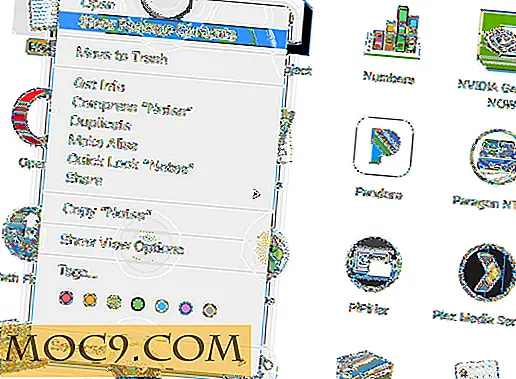Πώς να Root τη συσκευή σας Android με Magisk
Η ρίζα της συσκευής σας Android είναι ευκολότερη από ποτέ. Υπάρχει πληθώρα διαθέσιμων εργαλείων για να γίνει η διαδικασία όσο το δυνατόν πιο απλή, ανεξάρτητα από τη συσκευή που θέλετε να ριζώσετε. Το Magisk είναι ένα τέτοιο εργαλείο και είναι πραγματικά εύκολο στη χρήση.
Υπάρχουν κάποιες άλλες τροποποιήσεις που θα χρειαστεί να κάνετε πρώτα, ωστόσο, για να χρησιμοποιήσετε το Magisk στη συσκευή σας, εγκαθιστώντας κυρίως την προσαρμοσμένη ανάκτηση TWRP. Αυτό είναι αρκετά απλό χρησιμοποιώντας τα εργαλεία ADB και Fastboot της Google και σας παρέχει πολλές πρόσθετες λειτουργίες, όπως τη δυνατότητα να αναβοσβήνετε εύκολα τις προσαρμοσμένες ROM.
Σημείωση : θα πρέπει να ξεκλειδώσετε το bootloader του τηλεφώνου σας προτού να μπορέσετε να το εγκαταστήσετε. Οι οδηγίες για το ξεκλείδωμα του bootloader είναι διαφορετικές για κάθε τηλέφωνο, οπότε δεν θα το καλύψουμε σε αυτό το σεμινάριο.
Πλεονεκτήματα της χρήσης του Magisk
Μία από τις βασικές εφαρμογές ρίζας είναι το SuperSu και το Magisk διαφέρει από το SuperSu με τέτοιο τρόπο ώστε να μπορεί εύκολα να ξεγελάσει το Google SafetyNet να σκεφτεί ότι το τηλέφωνο δεν έχει ρίζες. Το Magisk χρησιμοποιεί μια ρίζα "χωρίς σύστημα" που δεν τροποποιεί κανένα από τα αρχεία του συστήματος. Αντίθετα, τροποποιεί το διαμέρισμα εκκίνησης και αφήνει ανέπαφα τα αρχεία του συστήματος. Ένα άλλο πλεονέκτημα του Magisk είναι ότι έρχεται με το Magisk Hide το οποίο σας επιτρέπει να αποκρύψετε την κατάσταση του root από συγκεκριμένες εφαρμογές. Αυτό σας επιτρέπει να μπορείτε να χρησιμοποιείτε εφαρμογές Internet banking ή Google Pay στο ριζωμένο σας τηλέφωνο.
Εγκαταστήστε ADB και Fastboot
Πριν μπορέσετε να κάνετε οτιδήποτε, θα πρέπει να εγκαταστήσετε τα εργαλεία προγραμματιστών της Google στον υπολογιστή σας. Αυτή η διαδικασία είναι πολύ πιο εύκολη για το Linux, οπότε αν έχετε πρόσβαση σε έναν υπολογιστή Linux, εξετάστε το ενδεχόμενο να το χρησιμοποιήσετε για αυτό. Διαφορετικά, είναι σίγουρα ακόμα δυνατή με τα Windows.
Windows
Ξεκινήστε κατεβάζοντας τα πιο πρόσφατα εργαλεία Android. Εξαγάγετε τους σε ένα φάκελο όταν μπορείτε να τα χρησιμοποιήσετε εύκολα.
Ανοίξτε την Εξερεύνηση των Windows, περιηγηθείτε στο φάκελο όπου εξάγετε τα εργαλεία Android και, στη συνέχεια, κάντε δεξί κλικ στο λευκό κενό του φακέλου. Στο αναπτυσσόμενο μενού επιλέξτε "Ανοιχτό παράθυρο εντολών." Μπορείτε τώρα να χρησιμοποιήσετε τα εκτελέσιμα αρχεία μέσα στο φάκελο από αυτό το παράθυρο γραμμής εντολών.
Linux
Εάν εκτελείτε μια πιο κοινή διανομή Linux, όπως το Ubuntu, αυτό είναι πολύ εύκολο. Απλά εγκαταστήστε τα απαιτούμενα εργαλεία με το Apt.
sudo apt εγκαταστήστε adb fastboot
Flash TWRP

Βρείτε και λάβετε την τελευταία έκδοση του TWRP για τη συσκευή σας. Βεβαιωθείτε ότι είναι διαθέσιμη η τελευταία έκδοση της συγκεκριμένης συσκευής. Εάν χρησιμοποιείτε Windows, μετακινήστε το αρχείο στον κατάλογο με τα εργαλεία Android.

Στη συνέχεια, πάρτε τη συσκευή σας και ενεργοποιήστε τις επιλογές προγραμματιστή.

Επιστρέψτε ένα επίπεδο στις ρυθμίσεις και θα δείτε τις διαθέσιμες επιλογές προγραμματιστή τώρα. Ανοίξτε τα και αναζητήστε το "Debugging". Η διατύπωση είναι κάπως διαφορετική μεταξύ συσκευών, αλλά θέλετε να ενεργοποιήσετε το σφάλμα. Μερικές φορές ονομάζεται "σφάλμα κατάργησης Android", άλλο φορά είναι "σφάλμα USB".
Συνδέστε τη συσκευή σας στον υπολογιστή σας με ένα καλώδιο USB. Ανοίξτε το παράθυρο γραμμής εντολών με τα εργαλεία Android. Εισαγάγετε τα παρακάτω για να προετοιμάσετε τη συσκευή σας.
adb επανεκκίνηση bootloader
Η συσκευή σας ενδέχεται να σας ζητήσει να επιτρέψετε εκ νέου την αποκατάσταση του σφάλματος USB. Αφήστε το ώστε να επανεκκινηθεί στο bootloader του. Μετά από αυτό, μπορείτε να αναβοσβήνετε την εικόνα TWRP. Χρησιμοποιήστε το πραγματικό όνομα αρχείου της εικόνας σας.
fastboot ανάκτηση flash twrp-XXXXXX.img
Όταν ολοκληρωθεί, επανεκκινήστε τη συσκευή σας.
γρήγορη εκκίνηση επανεκκίνησης

Η συσκευή σας θα επανεκκινήσει σε TWRP.
Εγκαταστήστε το Magisk
Επιστροφή στον υπολογιστή σας, κάντε λήψη της τελευταίας έκδοσης Magisk. Μην το αποσυνδέετε. Αν βρίσκεστε σε Windows, μετακινήστε το στο φάκελο Εργαλεία Android επίσης.
Επιστρέψτε στο παράθυρο της γραμμής εντολών και πιέστε το Magisk .zip στη συσκευή Android. Και πάλι, χρησιμοποιήστε την πραγματική έκδοση του πακέτου.
adb push magisk-vXX.X.zip

Στη συσκευή σας Android πατήστε την επιλογή για εγκατάσταση από το .zip. Εντοπίστε το αρχείο Magisk που μόλις σπρώξατε και επιλέξτε το. Αναπαραγωγή του .zip χρησιμοποιώντας το TWRP.
Όταν ολοκληρωθεί, επανεκκινήστε τη συσκευή σας. Αυτή τη φορά αφήστε την εκκίνηση στο Android.

Ανοίξτε τις εφαρμογές σας. Τώρα θα πρέπει να δείτε την εφαρμογή Magisk Manager. Το Magisk είναι τώρα στο σύστημά σας και μπορείτε να το χρησιμοποιήσετε για να κλιμακώσετε τα δικαιώματα των εφαρμογών στη ρίζα. Συγχαρητήρια! Έχετε ριζώσει τη συσκευή σας Android με το Magisk.